Cara Uninstal Aplikasi di Laptop Windows 10
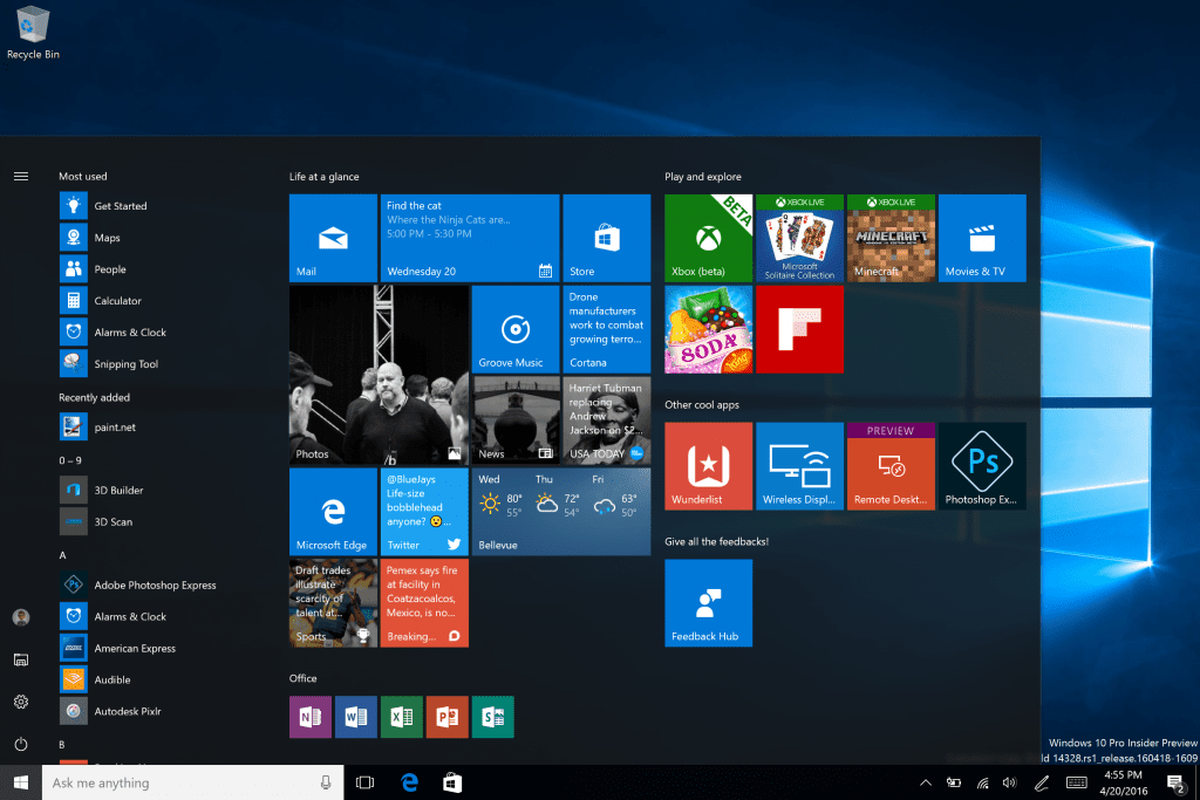
- Untuk melakukan pekerjaan sehari-hari di laptop, tentunya pengguna menggunakan sebuah aplikasi yang bisa menunjang pekerjaan Anda.
Dalam beberapa saat pengguna mungkin membutuhkan beberapa aplikasi karena tuntutan pekerjaan. Akan tetapi, beberapa hari atau minggu selanjutnya, aplikasi tersebut jarang Anda gunakan. Bahkan lebih dari enam bulan sudah tidak terpakai.
Maka dari itu, untuk menghindari ruang penyimpanan yang penuh, Anda perlu menghapus dan mencopot beberapa aplikasi dalam perangkat. Mencopot pemasangan sebuah aplikasi yang tidak lagi digunakanmerupakan salah satu bentuk perawatan paling dasar yang bisa dilakukan.
Dengan begitu, Anda bisa memiliki banyak ruang lebih untuk aplikasi-aplikasi dan data-data yang sering Anda gunakan. Selain itu, pencopotan aplikasi pun bisa menghindari kerja laptop yang lambat akibat penuhnya ruang penyimpanan.
Lantas bagaimana cara uninstal aplikasi di laptop Windows 10? Selengkapnya KompasTekno merangkum tutorialnya.
Baca juga: 4 Cara Mengatasi Pencarian Windows 10 Tidak Bisa Diketik
Cara unistal aplikasi di Windows 10
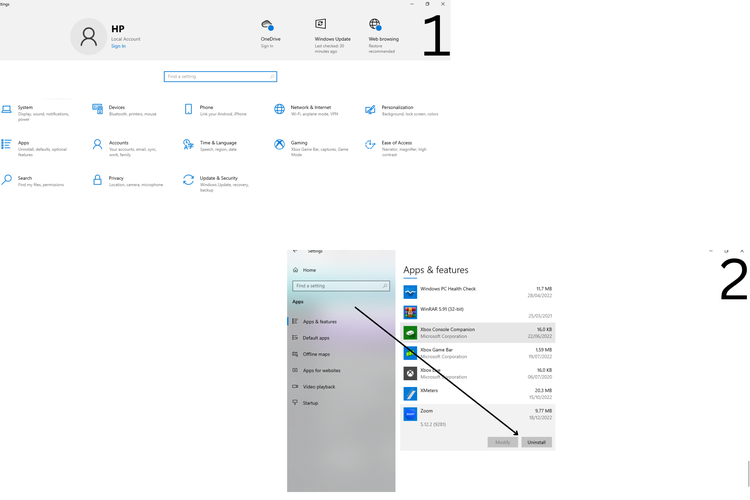 /soffyaranti cara uninstal aplikasi di windows 10
/soffyaranti cara uninstal aplikasi di windows 10- Klik “Start” atau logo Windows pada bagian pojok kiri bawah
- Pilih opsi “Pengaturan” atau tekan Windows+I pada papan keyboard
- Pilih opsi “Apps” atau “Aplikasi”
- Buka “Application and featured” atau “Aplikasi dan fitur” pada menu bar sebelah kiri dan Anda akan melihat daftar aplikasi yang terinstal di perangkat
- Klik aplikasi yang ingin Anda uninstall
- Klik “Uninstall”
- Klik “Uninstall” lagi untuk meyakinkan perangkat dan proses pencopotan aplikasi akan berjalan di jendela pengaturan baru
- Klik “Yes” apabila Anda diminta oleh kontrol akun pengguna untuk mengizinkan installer melakukan perubahan pada perangkat Anda
- Tunggu beberapa saat hingga proses uninstal aplikasi selesai
Baca juga: Akhir Windows 7 dan Windows 8, Dukungan Disetop Seminggu Lagi
Baca juga: Ini yang Terjadi Jika Folder Program Files di Windows Dihapus
Baik proses pemasangan maupun pencopotan aplikasi, umumnya memakan waktu beberapa menit. Hal ini tergantung dari aplikasi yang diuninstal, perangkat yang digunakan, dan kecepatan jaringan WiFi ketika sedang mengunduh aplikasi baru.
Mencopot beberapa aplikasi tidak penting juga membantu kinerja laptop menjadi ringan dan tidak lambat. Namun apabila usai mencopot pemasangan laptop masih lambat maka Anda dapat mencoba tutorial mengatasi Windows 10 agar lebih cepat di sini. Demikian cara uninstal aplikasi di laptop untuk Windows 10. Semoga membantu.
Terkini Lainnya
- Daftar HP yang Mendukung eSIM di Indonesia
- Membawa Inovasi AI Lebih Dekat ke Semua Orang
- Samsung Rilis Galaxy A06 5G Edisi Free Fire, Banyak Aksesori Bikin "Booyah"
- Apakah iPhone XR Masih Layak Beli di Tahun 2025? Begini Penjelasannya
- Apa Itu eSIM? Begini Perbedaannya dengan Kartu SIM Biasa
- Huawei Pastikan Ponsel Lipat Tiga Mate XT Ultimate Rilis di Indonesia
- Harga iPhone 11, 11 Pro, dan iPhone 11 Pro Max Bekas Terbaru, Mulai Rp 5 Jutaan
- AMD Umumkan CPU 2nm Pertama "Venice", Meluncur 2026
- Harga iPhone XR Second Terbaru April 2025, Mulai Rp 4 Jutaan
- HP Android yang Dikunci 3 Hari Terus-menerus Akan Restart Sendiri
- Tanggal "Legal Day One" Efektif Hari Ini, Operator Seluler XLSmart Beroperasi
- SSD Samsung 9100 Pro dan Pro Heatsink Resmi di Indonesia, Harga mulai Rp 3 Jutaan
- 7 Hal yang Perlu Diketahui soal Aktivasi MFA ASN
- Tablet Samsung Galaxy Tab S10 FE Series Siap Masuk Indonesia
- Cara Bikin Foto AI Main PS Bareng Artis via ChatGPT yang Ramai di Medsos
- [POPULER TEKNO] Realme 10 Pro 5G Series Resmi di Indonesia | Arti Kata "The Sunset is Beautiful Isn't It" | Selamat Tinggal Windows 7 dan 8.1!
- Cara Beli Tiket KRL via GoJek lewat Fitur GoTransit
- Pakai Kadal yang Pura-pura Mati, Cara Apple Kenalkan Fitur iMessage
- Realme 10 Pro dan 10 Pro Plus Resmi di Indonesia, Ini Harganya
- Spesifikasi Oppo A17 dan Update Harga Januari 2023